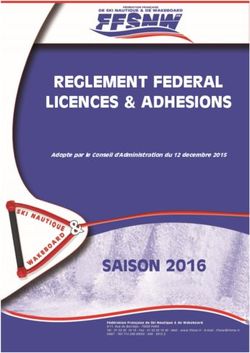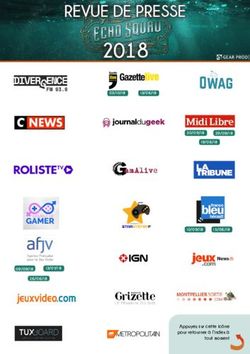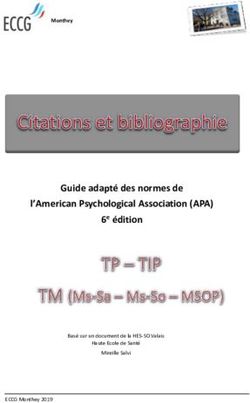DÉCOUVRIR OU REDÉCOUVRIR LE WEB OF SCIENCE WOS CORE COLLECTION - IST
←
→
Transcription du contenu de la page
Si votre navigateur ne rend pas la page correctement, lisez s'il vous plaît le contenu de la page ci-dessous
Qu’est-ce que le WOS Authors
Core Collection ?
Cited References
Accéder au WoS
Annexes
Rechercher dans le
WoS, créer une alerte Pour aller plus loin
Les résultats : consulter,
analyser, sauvegarder
2Qu’est-ce que le WoS Core Collection ?
Multidisciplinaire des articles
Internationale scientifiques,
sciences, sciences à prédominance actes de congrès,
sociales, arts et anglo - saxonne chapitres
humanités d’ouvrages, etc.
Payante
Antériorité + de 24 000 Interrogation sur
revues les citations
pour l’abonnement
INRAE : dépouillées (times cited/cited
254 catégories references)
1955 → articles
2000 → proceedings disciplinaires alertes et profils
2005 → ouvrages
45
Accessibles
L’univers du Web of Science à INRAE
Plus de 34 500 revues actives uniques
Plus de 24 000 revues
WEB OF 1600 revues
1037 revues
FOOD SCIENCE CHINESE SCIENCE
CITATION INDEX
SCIENCE &
TECHNOLOGY
Core Collection
8054 revues ABSTRACTS
KOREAN JOURNAL
DATABASES
2356 revues
CAB Science Citation Index Expanded SCIELO
ABSTRACTS
Social Sciences Citation Index REVUES
CITATION
INDEX
880 revues
Arts & Humanities Citation Index
4464 revues Conference Proceedings Citation Index
RÉGIONALES
INSPEC BASES RUSSIAN
HÉBERGÉES Book Citation Index 3108 revues
CITATION
Emerging Sources Citation Index INDEX
BASES
THÉMATIQUES
AUTRES
ZOOLOGICAL
RECORDS 4967 revues
FORMATS (Brevets/Données)
BIOSIS
CITATION
DERWENT INDEX
5346 revues
INNOVATION INDEX
MEDLINE
30M d’inventions
DATA CITATION INDEX
5500 revues
6,5 M jeux de donnéesQu’est-ce qu’une base de données
bibliographiques ? (1)
Elle donne accès aux références de documents, appelées notices
bibliographiques, regroupées et organisées en fichier informatique
La notice bibliographique :
• Décrit les éléments d'une source d'information : ouvrage, article,
conférence, etc.
• L'information est inscrite dans des champs (fields) spécifiques : auteur,
titre, éditeur, etc.
Elle fournit une information à valeur ajoutée :
• Organisée, structurée
• Sélectionnée, validée
• Normalisée
6Qu’est-ce qu’une base de données
bibliographiques ? (2)
Auteur(s) : Suau, A ..
Notice 1
Titre : Direct analysis of genes..
Journal : Applied and
environmental microbiology Notice 2
Date :1999
Vol : 65 Notice 3
N° : 11
Pages : 4799-4807
…
Mots-clés : PHYLOGENETIC ANALYSIS;
MICROBIAL DIVERSITY; QUANTITATION; …
Base de données
Article Notice bibliographique
bibliographiques
7Conditions d’accès
Etre enregistré dans l’annuaire LDAP de INRAE :
• Personnel non INRAE des UMR compris
• Dossier administratif INRAE RH-Access à jour
Paramétrer son navigateur avec la procédure Revelec :
• https://www6.inrae.fr/reselec/Media/fichiers/Aides/Acceder-aux-
ressources/document-d-aide-a-la-configuration-revelec.pac
9WoS : Ecran d’accueil
S’enregistrer
dans le WOS
Interrogation d’autres
bases de données
11S ’identifier sur le WoS
Permet de :
• mettre en place des alertes de recherche et de citation
• créer une bibliothèque « Endnote online » et y exporter les
références trouvées
• transférer ses publications sur son profil Publons
• sauvegarder une Marked List
12WoS : Ecran d’accueil - Products
13WoS : Ecran d’accueil
Interrogation sur les
Interrogation Interrogation sur les
composés chimiques
classique références citées
ou des réactions
Interrogation
par auteur
14Les différentes étapes d’une recherche
bibliographique
Rechercher
Méthodologie de recherche : élaborer une
équation de recherche
Consulter l’historique de recherche
Créer une alerte de recherche
Consulter les résultats
Affiner, analyser les résultats, modifier la
recherche,
Créer une alerte de citation
Gérer les résultats
Exporter les références,
Utiliser la Marked list
15Rechercher
La recherche peut porter sur plusieurs critères :
• un nom d’auteur,
• un titre de journal,
• une institution,
• une agence de financement,
• des mots-clés libres pour élaborer une équation de recherche,
• etc.
Ces critères pourront être combinés entre eux avec des opérateurs
Les résultats pourront ensuite être affinés par certains critères
• par date de publication
• par type de document
• par langue
• par pays
• etc.
16Méthodologie de recherche
Les étapes d’une recherche documentaire
6 1
Exploiter les Délimiter
résultats le sujet
Recherche documentaire
5 2
Evaluer les Etapes clés Identifier les
résultats mots-clés
4 3
Choisir les Définir le
sources périmètre
18Exemple pour une interrogation thématique
Délimiter le sujet – Identifier les mots-clés
Effets de la pollution des sols et de l’eau par les
métaux lourds sur la santé publique
Extraire les pollution pollution métaux santé
concepts-clés des sols de l’eau lourds publique
Traduire en soil water heavy public
mots-clés pollution pollution metals health
Penser aux
synonymes, ground pollution groundwater actinium, Cancer, …
termes pollution… barium,
contamination bismuth…
génériques,
termes accumulation…
spécifiques
19Combiner les mots-clés
Utiliser les opérateurs booléens et de proximité (1)
• Réduit la recherche
AND • Exemple : soil AND pollution
• Elargit la recherche
OR • Exemple : soil OR pollution
• Exclut de la recherche
NOT • Exemple : soil NOT pollution
• Deux termes se trouvant dans la même phrase (champ address)
SAME • Exemple : INRAE SAME narbonne
• Deux termes à distance de x mots
NEAR • Exemple : soil NEAR/5 pollution
20Combiner les mots-clés
Utiliser les opérateurs booléens et de proximité (2)
• Les guillemets = pour retrouver une expression exacte
« » • Exemple : « soil pollution » OR « ground pollution »
• Zéro ou plusieurs caractères (avant ou après)
* • Exemple : *carbon* pour hydrocarbon, polycarbonate…
• Zéro ou un seul caractère
$ • Exemple : colo$r pour color, colour
• Un seul caractère
? • Exemple : en?oblast pour entoblast, endoblast
• Parenthèses pour grouper des termes reliés par un opérateur
() booléen (« soil pollution » AND Africa*) NOT Algeria*
21Combiner les mots-clés
Utiliser les opérateurs booléens et de proximité (3)
Soil pollution =
• (Soil* OR ground*) AND (pollut* OR contamin* OR accumulat*)
Water pollution =
• (Water* OR groundwater* OR "ground water*" OR sediment* OR
mud*)
Heavy metals =
• ("heavy metals" or actinium OR barium OR bismuth OR cadmium OR
cesium OR chromium OR cobalt* OR copper* OR gallium OR
germanium OR lead)
"lead" homonyme "lead to"
Public health =
• (« Public health » OR Cancer…)
« Bruit » apporté par le langage naturel du WoS
22Combiner les mots-clés
Utiliser les opérateurs booléens et de proximité (4)
Effets de la pollution des sols et de l’eau par les métaux
lourds pour la santé publique
Etape 1 : (Soil* OR ground*) AND (pollut* OR contamin* OR accumulat*)
Etape 2 : (Water* OR groundwater* OR "ground water*" OR sediment* OR mud*)
Etape 3 : ("heavy metals" or actinium OR barium OR bismuth OR cadmium OR
cesium OR chromium OR cobalt* OR copper* OR gallium OR germanium OR lead)
Etape 4 : (“public health“ OR cancer)
Etape 5 : Etape-1 AND Etape-2 AND Etape-3 AND Etape-4
23Rechercher dans le WoS
La recherche basique
Possibilité de rechercher sur tous les
champs = all fields
Affiliation = recherche sur l’organisation
Address = recherche dans l’affiliation
complète de l’auteur (organisation,
UMR, ville, pays)
Attention…
Les « keywords plus » sont générés par
un algorithme à partir des titres des
références citées de l’article et peuvent
fausser considérablement la pertinence
des publications trouvées.
26Focus sur les mots-clés :
« Author keyword » et « Keywords plus »
Le champ « Topic » permet de rechercher des termes simultanément dans les
champs « Title », « Abstract », « Author keywords » et « Keywords plus » des
articles.
Attention ces « keywords plus » sont générés par un algorithme à partir des
titres des références citées de l’article et faussent considérablement la
pertinence des publications trouvées.
Pour les exclure : Faire une interrogation sur les champs « Title », « Abstract » et
« Author Keywords » sans les « Keywords plus ».
TI=« climate change » OR AB = « climate change » OR AK = « climate change »
A l’inverse faire une interrogation ciblée en excluant les « Keywords plus » :
TS = « climate change » NOT KP =« climate change »
Attention, cette syntaxe est déconseillée par le support de Clarivate Analytics
car il y a exclusion des publications qui auraient « climate change » à la fois dans
les « Keywords Plus » et dans les « Abstracts ».
Source : Fiche Papirus « Bien interroger le Web of Science : author keywords et keyword plus »
27Un exemple de recherche basique
Opérateurs
booléens :
AND
OR
NOT
Add row =
Add date range =
ajouter un
date d’indexation (ajout)
champ de
dans la base de données
recherche
28La recherche avancée (1)
Plus de
champs
interrogeables
29La recherche avancée (2) : un exemple
30Historique de recherche (1)
Combine
searches :
pour
combiner
plusieurs
requêtes
dans un 2e
temps
31Historique de recherche (2)
Pour combiner des requêtes
4. Possibilité encore de modifier sa
recherche : ajouter un concept
3. La requête s’affiche au fur et à
mesure : possibilité de supprimer 5. Lancer la
recherche
1. Cliquer sur
chaque terme
que vous voulez
ajouter
2. Sélectionner
l’opérateur
AND, OR, NOT
32Historique de recherche (3)
Pour créer des alertes
Copier le lien Création d’alertes
de la requête à chaque étape
33Créer une alerte de recherche (1)
34Créer une alerte de recherche (2) :
Manage alert
Paramétrage
de l’alerte
35Les différentes étapes d’une recherche
bibliographique
Rechercher
• Méthodologie de recherche : élaborer une
équation de recherche
Créer une alerte de recherche
Consulter les résultats
• Affiner, analyser les résultats, modifier la
recherche,
Créer une alerte de citation
Gérer les résultats
• Exporter les références,
Utiliser la Marked list
36Consulter les résultats (1)
Possibilité de copier Rappel de Tri des résultats (par Créer une
le lien de la recherche l’équation de défaut par pertinence) alerte
recherche.
Modification directe
Les références
de l’article
(bibliographie)
You may also like Related records
pour élargir la Articles qui partagent au
moins 1 référence de la 37
recherche
bibliographie de l’articleConsulter les résultats (2) : accès au texte
intégral ==> l’article est disponible
en libre accès
La version acceptée ou finale de
l’article est accessible car déposée
dans une archive ouverte
L’article est en accès libre sur le site de
l’éditeur
L’article est accessible sur
abonnement sur le site de l’éditeur.
Utilisation de CrossRef pour trouver le
texte intégral. Si INRAE a un
abonnement : l’article est disponible
L’article est accessible sur
abonnement sur le site de l’éditeur.
Pas de lien avec CrossRef pour
trouver le texte intégral. Si INRAE a un
38
abonnement : l’article est disponibleConsulter les résultats (3) : accès au texte
intégral
Vous ne trouvez pas le document que vous recherchez ?
L’article n’est pas accessible Faire une demande au
Cliquez sur service ist-dedoc@inrae.fr
Utilisez le service
ou contactez un documentaliste de proximité géographique qui assure ce service
est un service gratuit et accessible à tous les agents INRAE
Envoyez les références du document demandé à : ist-dedoc@inrae.fr
Plus d’informations à : https://ist.inrae.fr/produit/dedoc/
39Consulter les résultats (4) : Affichage d’une
référence
Identifiants auteurs
- Author Keywords
- Keywords Plus
40Consulter les résultats (5) : Affichage d’une
référence
Réf. citées enrichies
Pour connaître :
- l’endroit de l’article
où la citation a été
faite (introduction,
début de l’article,
matériel et méthodes,
résultats, discussion)
- la proximité des
citations les unes par
rapport aux autres
- la fréquence de
citation dans l’article
Possibilité
de tri
Nombre de citation de cette 41
référence dans l’articleResearcherID 2 et interface Publons ORCID Publons : profil chercheur pour suivre Orcid : identifiant unique et pérenne pour ses citations, ses métriques, son référencer l’ensemble de ses travaux. De + en historique de peer-reviewing, de + demandé par les éditeurs de revues lors de publication, etc. la soumission d’articles 42
Consulter les résultats (6) : Affichage d’une
référence
Affiliations des
auteurs
Agences de
financement
Intégration dans le WoS de données
issues des Journal Citation Reports.
En cliquant sur le nom de la revue ou
sur le Facteur d’impact, vous
accédez aux indicateurs fournis par le
JCR (JCR Category, facteurs
d’impact à 2 ans et à 5 ans, rank,
quartile)
43Consulter les résultats (7) : le réseau de
citations Citations
. Lien vers le nombre
de citations dans le
WOS
.Créer une alerte de
citations
Cited References
Lien vers les
références citées par
You may also like… l’auteur
Liste de références pouvant être (bibliographie).
intéressantes
Possibilité d’affiner
les références citées
Most Recently Cited by View Related Records
Liens vers les dernières citations de Articles qui partagent
cet article au moins 1 référence
de l’article d’origine
Usage Count
Nombre de consultations du texte
intégral sur le site de l’éditeur ou de
récupération dans un outil de gestion 44
bibliographiqueCréer une alerte de citation
jean.dupont@inrae.fr
45Stockage et gestion des alertes
1 2
jean.dupont@inrae.fr
46Affiner les résultats (1)
.
Intégration dans le WoS des données issues de l’Essential Science Indicators
Highly Cited Papers : papiers appartenant au top 1% des articles les plus cités dans le
domaine thématique de la revue et pour l’année de publication de l’article.
Les Hot Papers : papiers publiés dans les 2 dernières années et appartenant au top
0,1% des articles les plus cités dans le domaine thématique de la revue. 47Affiner les résultats (2)
.
.
Review Articles : Articles de synthèse – Revue de littérature
Early Access : Articles mis en ligne sur le site de la revue avant d’être affectés à un numéro
Open Access : Articles en libre accès
48Affiner les résultats ou exclure (3)
Liste des critères
.
Exclure ou Affiner
les critères
49Selon le WoS
Affiner les résultats (4)
https://images.webofknowledge.com/WOKRS
532MR24/help/WOS/hp_results.html#dsy106
70-TRS_open_access
Focus sur le filtre Open Access The OA status of a document can be one of
the following:
.
Différents types d’Open Access
.
Open Access : Nombre total
de publications en libre accès
dans les résultats de
recherche
50 Pour identifier les catégories
disciplinaires, les auteurs, les
Analyser les résultats (1) revues, les pays, les institutions qui
ressortent le plus dans les résultats
.
Choix des
critères
d’analyse
51Analyser les résultats (2)
20 critères disponibles pour les
analyses
52Analyser les résultats (3) : Vue graphique
Paramétrage du tableau
de données
Choix de la visualisation
Télécharger
Affichage des une image
résultats dans le du graphe
graphe (jusqu’à 25)
53Analyser les résultats (4) : Tableau des
données
Tri des résultats
par ordre Affichage des résultats
décroissant du nb (jusqu’à 500)
de publications ou
par ordre
Seuil du nb de publications
alphabétique du
critère sélectionné
Export
possible en
.txt
54 pour obtenir des indicateurs de
visibilité sur un ensemble de
Analyser les citations (1) publications
.
Les chiffres « cliquables » permettent de naviguer dans le réseau de citations
Evolution du Total des articles Total des citations
nombre de qui citent les 1295 reçues par les 1295 Calcul du
publications au publications (avec publications H-index
cours du temps ou sans auto- (avec et sans auto-
citations) citations)
55Analyser les citations (2)
Evolution du nombre de
citations au cours du temps
Tri des résultats
Nb et moy.
de citations
par année
par article
56Les différentes étapes d’une recherche
bibliographique
Rechercher
Méthodologie de recherche : élaborer une
équation de recherche
Créer une alerte de recherche
Consulter les résultats
Affiner, analyser les résultats, modifier la
recherche,
Créer une alerte de citation
Gérer les résultats
Exporter les références,
Utiliser la Marked list
57Exporter les résultats directement ou via la
Marked List
Exporter vers EndNote
(Desktop), vers EndNote
Online (EndNoteWeb)
Pour ajouter ses propres
Exporter vers publications sur son profil
une liste Publons
(=panier)
Export jusqu’à 1000
références
Possibilité de
créer plusieurs
Marked List
58Exporter via un panier = Marked List (1)
pour sauvegarder des listes de références (jusqu’à 50) au cours des différentes recherches
dans le WoS. Chaque liste peut contenir jusqu’à 50 000 références.
pour avoir plus de choix dans les informations à exporter, réaliser un Analyze Results, etc.
59Exporter via un panier = Marked List (2)
60Authors
Recherche assistée d’auteur (1)
1) Rechercher par Nom d’auteur
62Recherche assistée d’auteur (2)
2) Rechercher par Identifiant : ResearcherID ou ORCID
63Recherche assistée par nom d’auteur (3)
Plusieurs fiches auteurs
pour la même personne.
Combiner toutes les fiches
auteurs pour voir toutes les
publications de l’auteur
Fusionner les différentes
fiches auteurs.
Faisable par toutes les
personnes ayant un compte
dans le WoS
Possibilités d’affiner par :
- Nom d’auteur
- Organizations
- Subject categories 64Recherche assistée par nom d’auteur (4)
Demander la modification dans la notice auteur (enlever une
publication qui n’est pas de l’auteur). Faisable par toutes les
personnes ayant un compte dans le WOS
En tant qu’auteur et
après combinaison des Vous serez
différentes fiches vous alors
pouvez valider basculé sur
Publons
pour créer
votre profil
complet
65Recherche assistée par nom d’auteur (5)
Le petit symbole vert = L’auteur a validé
son profil dans Publons
66Une fois le profil
Le profil auteur dans le Wos (1) validé, seul l’auteur
peut mettre à jour ses
publications dans son
profil Publons
Lien vers le profil
Publons de l’auteur
Outil de visualisation
montrant les
performances de
citation des
publications d’un
chercheur (métriques
de citation normalisées
en fonction du
domaine et de l’année
de publication)
View Full Beamplot
Réseau citationnel
Voir le rapport de
citation. Possibilité de
l’exporter.
67Le profil auteur dans le WoS (2)
Position de l’auteur
dans les articles
Co-auteurs
68Lien vers le Profil Publons de l’auteur
Ses Metriques
Ses publications
Peer review = ses activités de reviewing Possiblité de synchroniser Publons avec
ORCID
69Cited References
Recherche de références citées (1)
Pour rechercher dans la liste de références ou notes de bas de
page (sources référencées ou pas dans le WoS)
71Recherche de références citées (2)
Sélectionner les références
Visualiser les résultats
72Recherche de références citées (3)
Les résultats peuvent être affinés avec « Refine results », « Analyze results »
Possibilité d’avoir un rapport de citation « Citation Report »
Possibilité de créer une alerte new
73Recherche de références citées (4)
Pour trouver le nombre précis de citation d’un article car « Time Cited » ne
prend en compte que les références exactes (pas les références erronées)
Exemple : Combien de fois l’article de Barré-
Sinoussi F, et al. « Isolation of a T-lymphotropic
retrovirus from a patient at risk for acquired immune
deficiency syndrome (AIDS) ». Science. 1983
(220):868-871 a été réellement cité ?
7 articles citent l’article
de Barré-Sinoussi et al.
de façon erronée
(mauvaise page, titre ou
source différents). Ces
articles ne sont pas pris
en compte dans le calcul
du Times cited de la
La référence exacte de l’article référence exacte.
est citée par 5,334 articles 74Annexes
Products - Les outils du Web of Science
Même login/password : Web of Science, Publons, Endnote and Incites
Master Journal List
Liste des revues « dépouillées » dans le Web of Science
Publons
Permet d’avoir un profil, de suivre ses publications, ses citations.
Permet de mettre en avant ses activités de relecture
Synchronisation possible de Publons vers Orcid
Incites
Outil d’évaluation de la recherche basé sur les citations. Permet d’évaluer les
résultats d’une organisation par rapport à leur homologues
JCR : Journal Citation Report
Outil d’évaluation des revues (Sciences et Sciences Sociales)
ESI : Essential Science Indicateurs
Permet d’identifier les recherches les plus performantes dans le WOS 76Products - Les outils du Web of Science
Endnote web
Outil de gestion bibliographique (compris dans l’abt WOS)
Endnote click (anciennement Kopernio)
Plug-in permettant de retrouver le PDF des articles en accès libre. Les
ressources contractuellement INRAE n’étant pas déclarées dans
EndnoteClick, ce plug-in n’a pas trop d’intérêt.
----
Match Manuscript - disponible sous « Master Journal List »
Outil de suggestion de revues dans lesquelles publier
-> Copier le titre et/ou le résumé
-> Le Wos vous proposera des revues qui ont publié des articles dans ces
thématiques
Appli WoS sur smartphone disponible sur Google Play : My research
Assistant app 77Pour aller plus
loinD’autres supports à votre disposition
Les tutoriels de Clarivate Analytics
• Web of Science training
Tous les supports sur Youtube : https://www.youtube.com/user/WoSTraining
• Les Webinar enregistrés : https://clarivate.com/webofsciencegroup/webinars/on-
demand-webinars/
• Guide complet du WoS Core Collection
https://clarivate.libguides.com/woscc/basics
79S’informer en Open Science
Catalogue des Open Class Service Question / Réponse en IST
Vous avez des questions sur le processus
de publication (soumission, réponse à
l’appel d’un éditeur…), sur la recherche
d’information ou de sa gestion, sur la
veille pour votre sujet…?
Q/R en IST vous répond en 3 jours
ist.inrae.fr/produits-services/ ist.blogs.inrae.fr/questionreponses
80DipSO-Formation@inrae.fr
Mise à jour – Juillet 2021Vous pouvez aussi lire